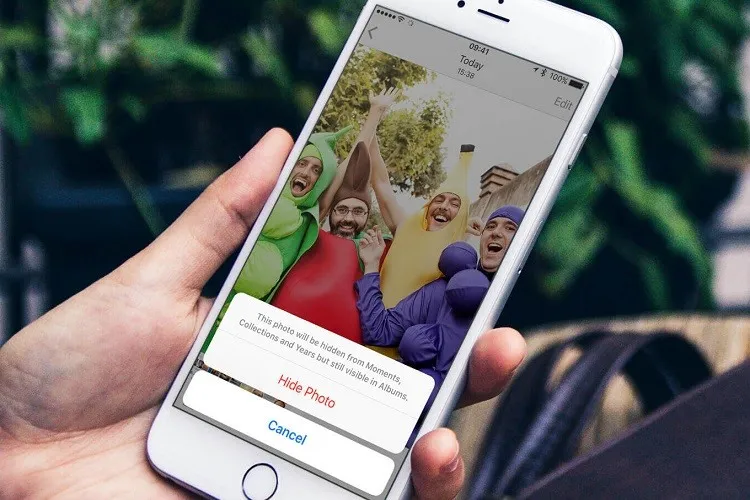Ngoài ẩn ảnh và video, iOS 14 còn cập nhật thêm tính năng “Ẩn Album bị ẩn” để tăng cường tính bảo mật cho các thư mục của bạn.
Cách ẩn ảnh hoặc video
Bước 1: Mở ứng dụng Ảnh trên iPhone
Bạn đang đọc: Cách để ẩn ảnh và video trên iOS 14
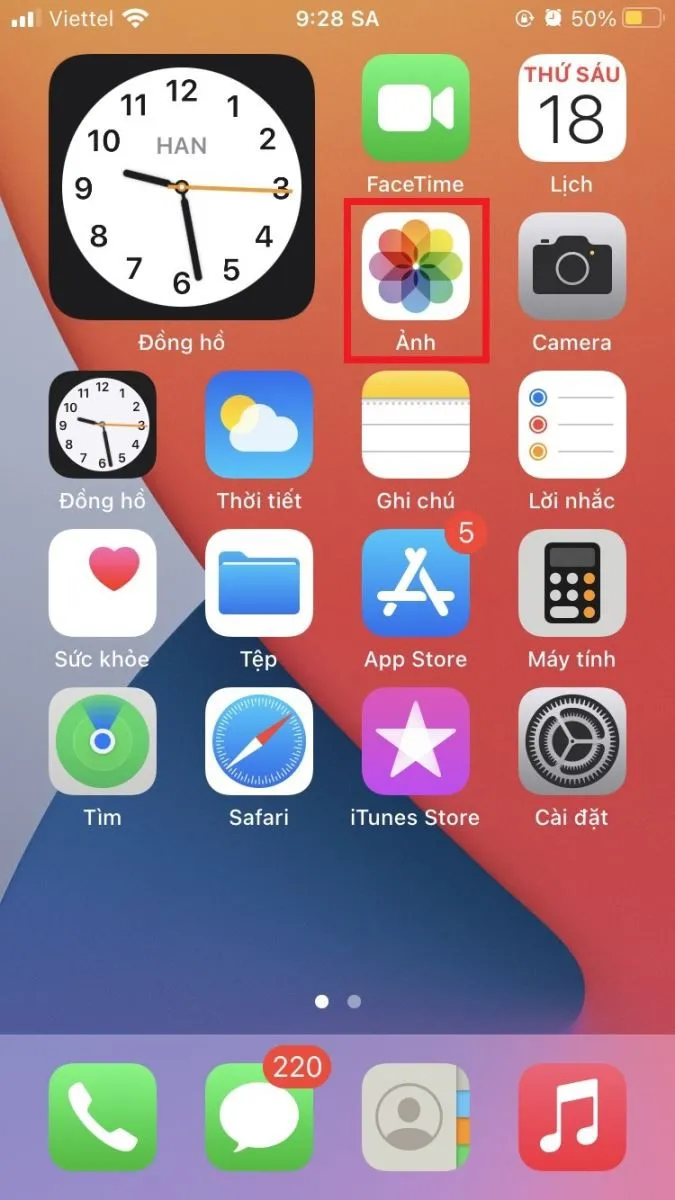
Bước 2: Vào album ảnh, nhấn vào nút Chọn ở góc trên bên phải, chọn những ảnh và video mà bạn muốn ẩn. Xong nhấn vào nút menu nhỏ dưới góc dưới bên trái.
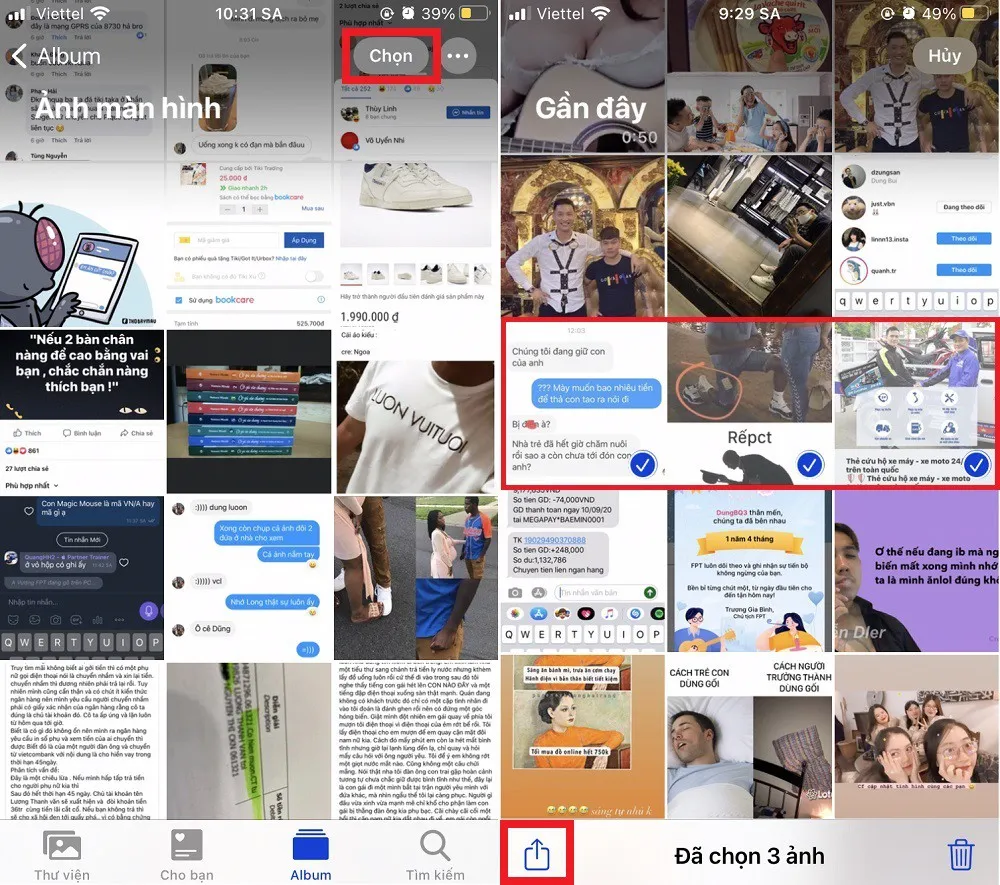
Bước 3: Nhấn chọn Ẩn rồi nhấn tiếp vào nút Ẩn ảnh.
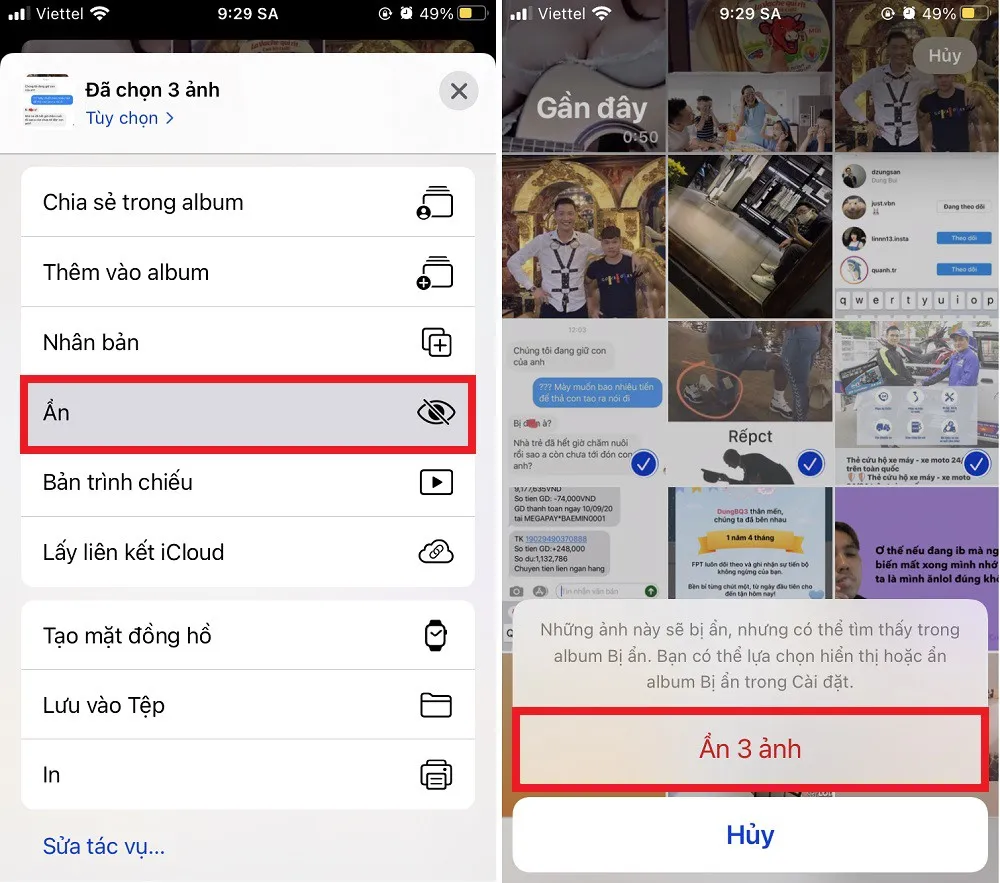
Giờ những ảnh hoặc video bạn chọn đã được ẩn đi, và bạn có thể xem chúng thông qua Album Ảnh bị ẩn.
Cách để hiện ẩn và video đang ẩn
Bước 1: Vào ứng dụng Ảnh
Bước 2: Nhấn vào tab Album, kéo xuống cuối cùng và nhấn vào mục Bị ẩn.
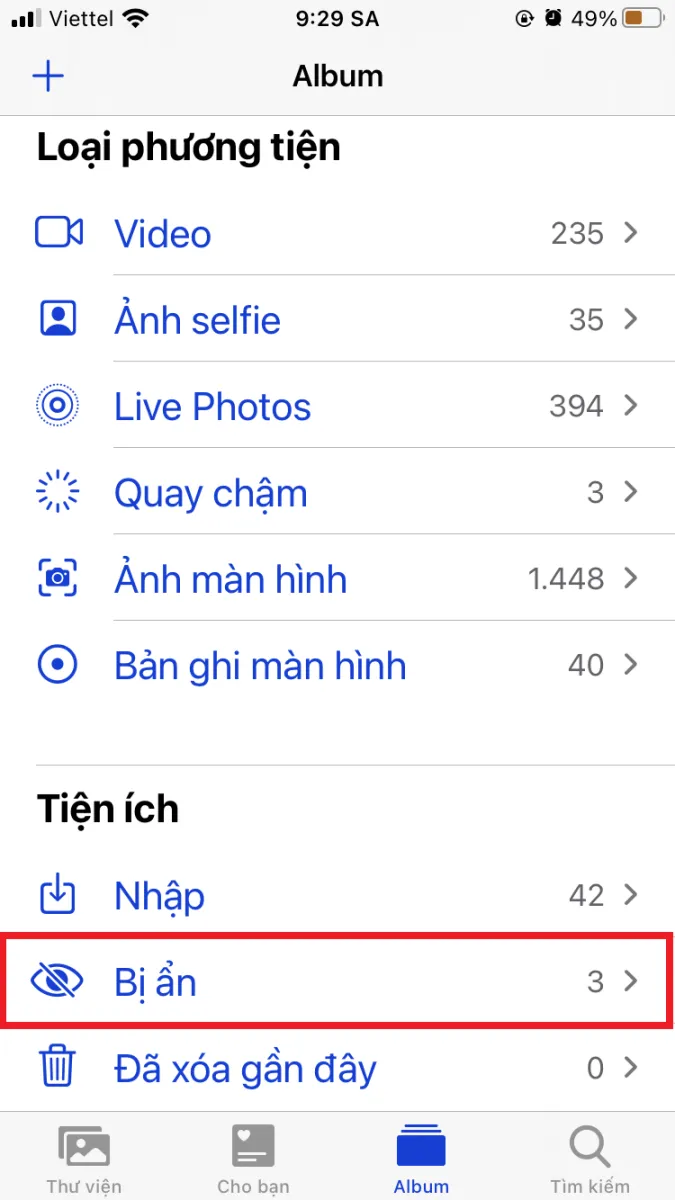
Bước 3: Nhấn vào nút Chọn ở góc trên bên phải rồi chọn những ảnh mà bạn muốn bỏ ẩn
Tìm hiểu thêm: Cách tùy biến giao diện YouTube trở nên thú vị hơn
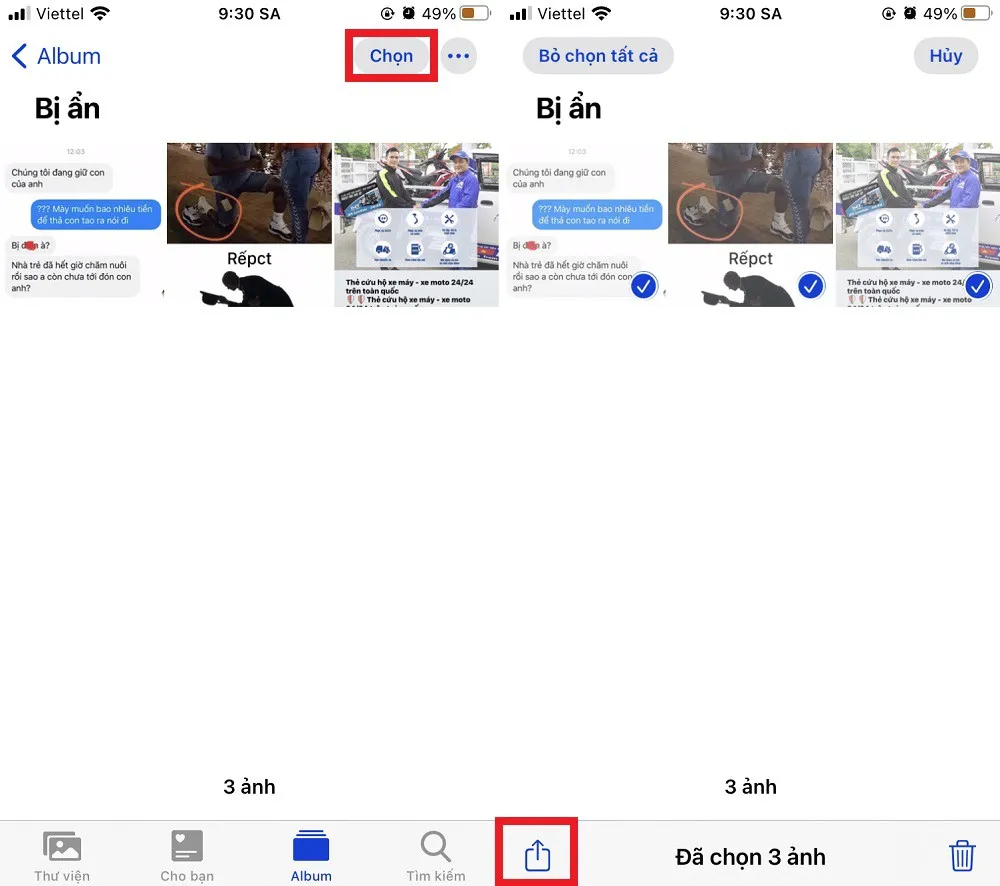
Bước 4: Nhấn vào nút menu nhỏ ở góc dưới bên trái, rồi chọn Hiện
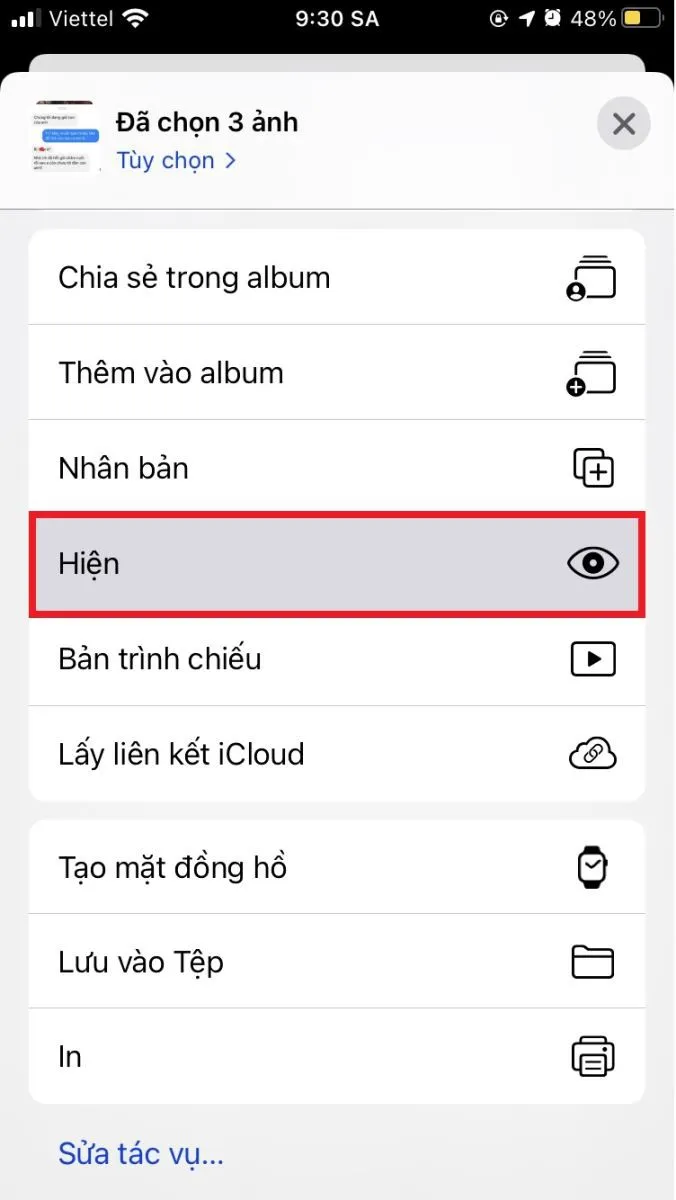
Cách để ẩn album bị ẩn trên iOS 14
Trong các phiên bản iOS trước, các ảnh và video bị ẩn sẽ được để vào album Ẩn, còn với iOS 14, bạn thậm chí có thể ẩn cả Album Ẩn đi để tránh bị người khác tọc mạch thấy.
Sau khi đã ẩn ảnh theo hướng dẫn bên trên, làm tiếp các bước sau đây.
Bước 1: Vào ứng dụng Cài đặt trên iPhone rồi nhấn vào mục Ảnh.
Bước 2: Tại mục Album bị ẩn, nhấn để tắt nút gạt sang màu xám.
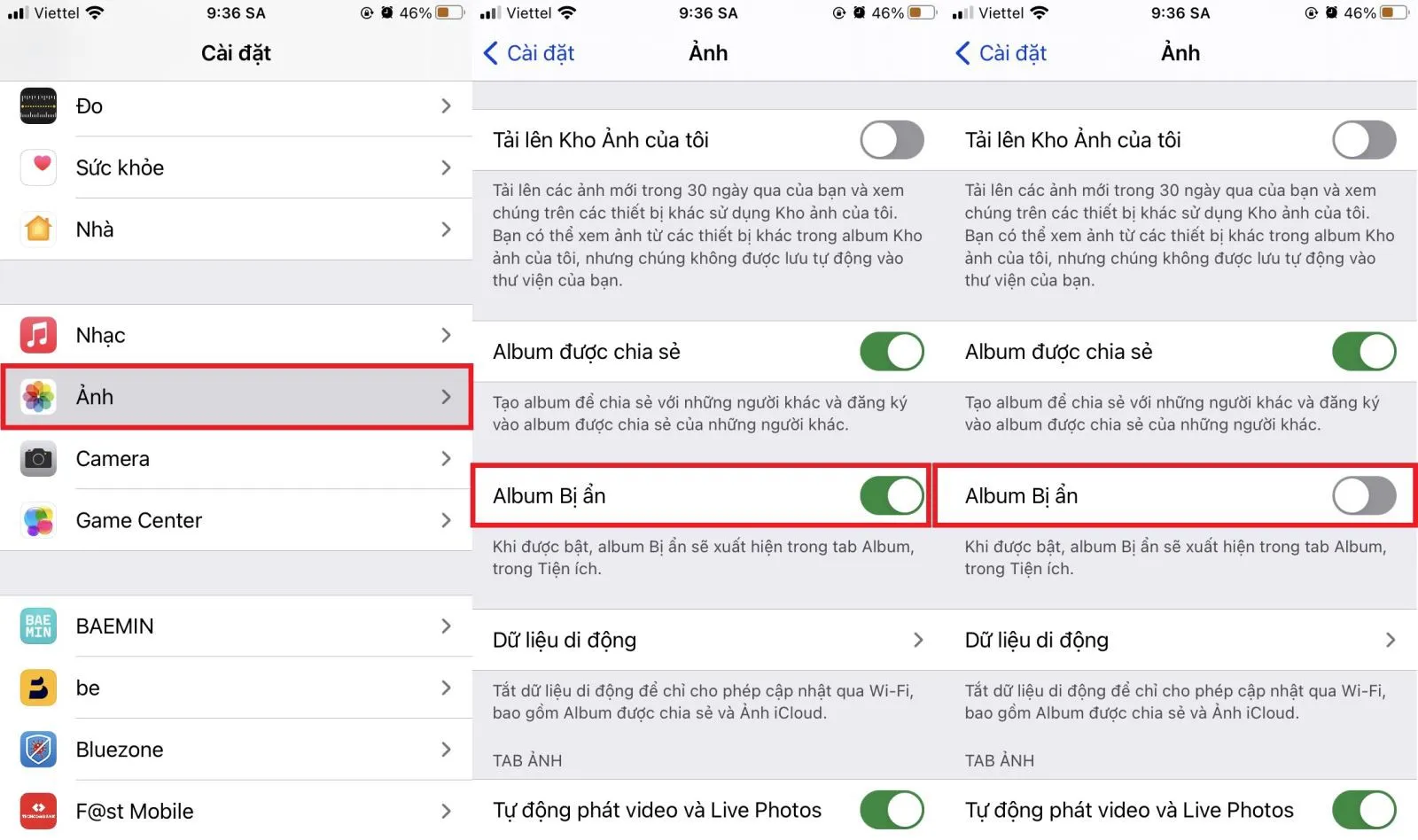
Giờ thì khi bạn vào album sẽ không còn thấy album Ẩn ở mục Tiện ích nữa.
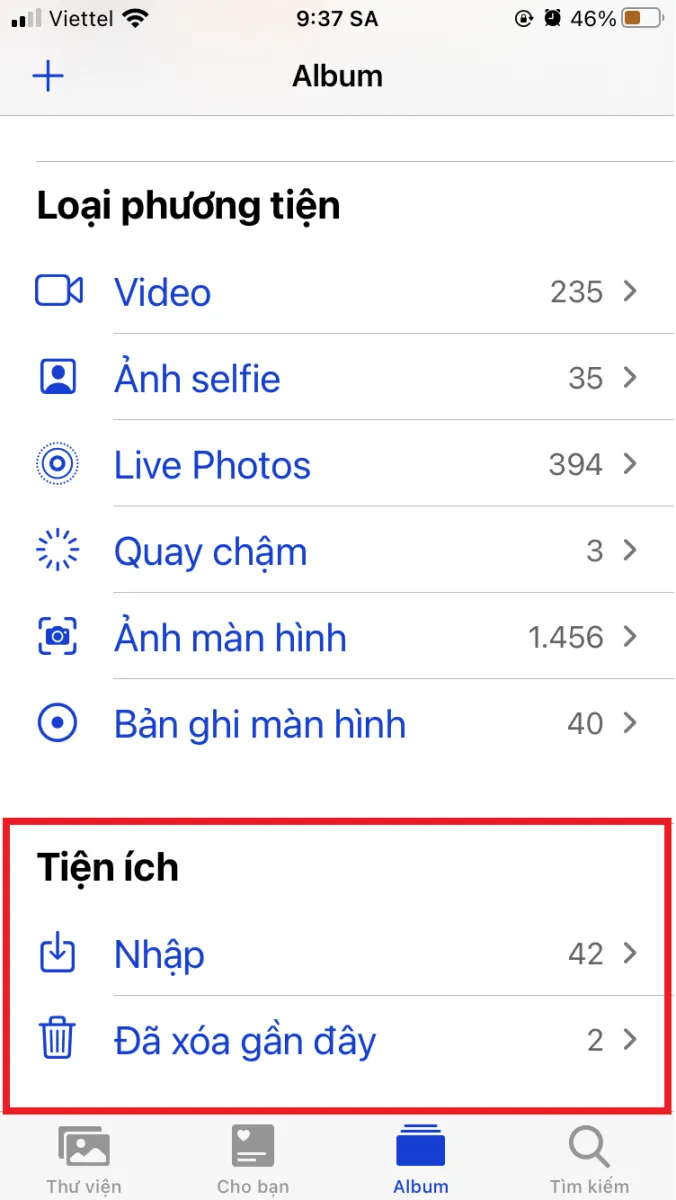
>>>>>Xem thêm: Hướng dẫn sử dụng ứng dụng AirPay để thanh toán khi mua hàng trên FPT Shop
Tuy vậy, album này vẫn sẽ hiển thị khi bạn chọn ảnh trong các ứng dụng khác như WhatsApp, iMessage, Facebook, nên nếu bạn muốn tăng bảo mật hơn thì có thể dùng cách khóa ứng dụng trên iPhone.
Để hiện lại album bị ẩn, vào Cài đặt → Ảnh, rồi bật nút gạt sang màu xanh ở mục Album bị ẩn.